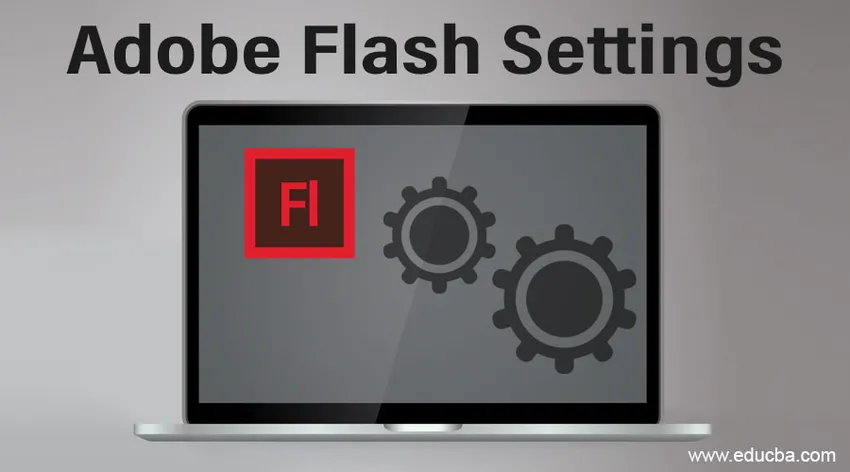
Overzicht van Adobe Flash-instellingen
De Adobe Flash-instellingen kunnen worden gelezen in de Systeemvoorkeuren op Mac en in het Configuratiescherm op Windows. Native Flash Player Settings Manager die lokaal is voor uw besturingssysteem:
Voor Mac: Systeemvoorkeuren> Hit Flash Player.
Voor Windows: druk op Start> Instellingen> Configuratiescherm> Flash Player.
Adobe is toegewijd om u alternatieven te bieden voor het beheren van FLV- of SWF-inhoud en software die werken in Adobe Flash Player. Met Flash Player Settings Manager kunt u algemene privacy-instellingen, beveiligingsinstellingen en opslaginstellingen beheren.
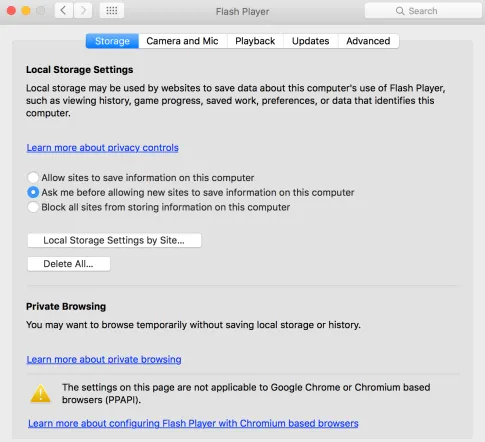
Verschillende Adobe Flash-instellingen
Instellingenbeheer is een belangrijk beheerpaneel dat op uw eigen computer werkt, maar is geregistreerd op en gelezen van de Adobe-website. Adobe heeft geen toegang tot de instellingen die u waarneemt in Instellingenbeheer of persoonlijke gegevens op uw systeem. Hieronder volgen de instellingen die beschikbaar zijn in het paneel Adobe Flash-instellingen:
1. Privacyinstellingen
Software die werkt in Flash Player heeft mogelijk toegang nodig tot de microfoon en / of camera die op uw computer verkrijgbaar is. Met privacy-instellingen kunt u bepalen of u software van een specifieke website nodig hebt om dergelijke toegang te hebben. Houd er rekening mee dat het de persoon of de organisatie is die de software heeft geproduceerd die u gebruikt, en niet om Adobe (tenzij Adobe de software heeft geproduceerd die toegang tot uw microfoon of camera vereist).
De persoon of de organisatie die om toegang vraagt, is aansprakelijk om u duidelijk te maken waarom ze toegang nodig hebben en hoe ze de video of audio willen gebruiken. U moet rekening houden met het privacybeleid van iedereen die om toegang tot video of audio vraagt.
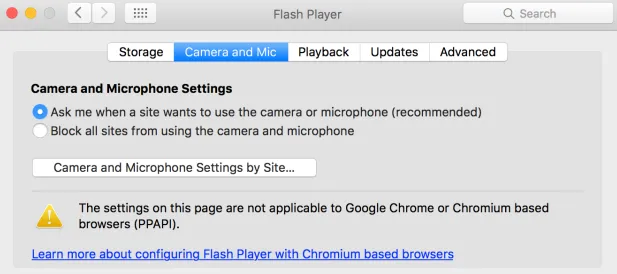
Er zijn twee opties beschikbaar die u kunt selecteren, u kunt de site vragen of deze de camera of de microfoon kan gebruiken of u kunt gewoon alle sites blokkeren om de camera en de microfoon te gebruiken.
Het is van vitaal belang om te zien dat hoewel dit instellingenpaneel deel uitmaakt van de Flash Player, de video en audio worden gebruikt door software die is geproduceerd door een derde partij.
2. Opslaginstellingen
Voor software die in Flash Player werkt, is het mogelijk nodig om bepaalde gegevens op uw computer te bewaren, maar de belasting die ze kunnen behouden is beperkt tot 100 kilobyte, tenzij u akkoord gaat met het verlenen van extra ruimte. Met lokale opslaginstellingen kunt u de hoeveelheid schijfruimte definiëren, indien aanwezig, software van een specifieke website kan gebruiken om gegevens op uw computer te bewaren. Houd er rekening mee dat het de persoon of de organisatie is die de software heeft geproduceerd die u gebruikt, en niet om Adobe (tenzij Adobe de software heeft geproduceerd die toegang tot uw microfoon of camera vereist).
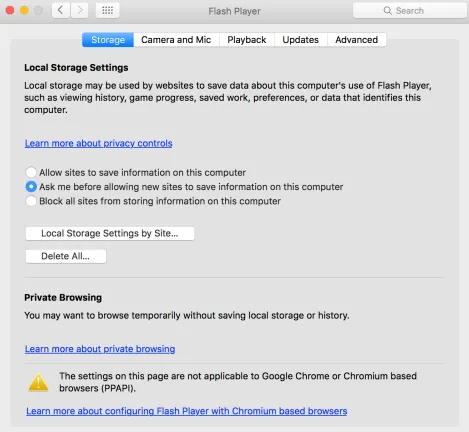
In de opslaginstellingen hebt u een optie om sites toe te staan informatie op uw computer op te slaan of u kunt de site vragen u voordat ze informatie op uw computer opslaan. De derde optie is om te voorkomen dat alle sites informatie op uw computer opslaan.
3. Beveiligingsinstellingen
Adobe heeft Flash Player gemaakt om beveiligingsinstellingen door te geven waarvoor u in de meeste gevallen geen enkele toegang moet toestaan of weigeren. Naarmate FLV- en SWF-inhoud geavanceerder is geworden, bleek Flash Player ook geavanceerder te zijn en consumenten extra privacy en beveiliging te bieden. Het kan echter voorkomen dat u oudere FLV- of SWF-inhoud tegenkomt die is geproduceerd met oudere beveiligingsregels. In deze gevallen zal Flash Player u vragen om een keuze te maken: u kunt de inhoud laten werken zoals de producent heeft berekend, met gebruik van de oudere beveiligingsregels, of u kunt ervoor kiezen om de nieuwere, strengere regels op te leggen. Het laatste alternatief helpt u ervoor te zorgen dat u alleen inhoud observeert of afspeelt die voldoet aan de meest actuele beveiligingsnormen, maar het kan soms voorkomen dat oudere FLV- of SWF-inhoud op de juiste manier werkt.
4. Afspeelinstellingen
Bepaalde informatie op internet wordt beveiligd door de medewerker die Adobe Flash Access gebruikt. Om deze beveiligde informatie op te slaan, moeten consumenten in de eerste plaats informatielicenties aanschaffen bij de informatiebijdrager. Deze informatielicenties worden automatisch naar uw systeem gedownload, bijvoorbeeld wanneer u de beveiligde informatie huurt of koopt. Flash Player bewaart deze licenties op uw systeem.
5. Peer-assisted netwerkinstellingen
Een website die video en audio op uw systeem levert, kan de informatie met een fijnere uitvoering distribueren als consumenten die vergelijkbare informatie afspelen hun bandbreedte splitsen. Door de bandbreedte te splitsen, kan de video of audio gelijkmatiger worden afgespeeld, zonder pauzes of overslaan van buffering. Dit wordt gedefinieerd als peer-assisted networking omdat collega's op het netwerk elkaar helpen om een superieure ervaring te leveren. Flash Player splitst alleen de bandbreedte met behulp van peer-assisted netwerken met uw toestemming.
Als u dit alternatief bestraft, accepteert u niet dat u uw bandbreedte splitst wanneer een software dit nodig heeft. U staat alleen software toe u te vragen of u uw bandbreedte moet splitsen. In de meeste gevallen wilt u uw bandbreedte alleen splitsen wanneer u een snelle internetverbinding gebruikt.
Je hebt hier opnieuw twee opties, ofwel om de site te vragen je om het peer-geassisteerde netwerk te gebruiken of gewoon alle sites te blokkeren voor het gebruik van peer-assisted netwerken.
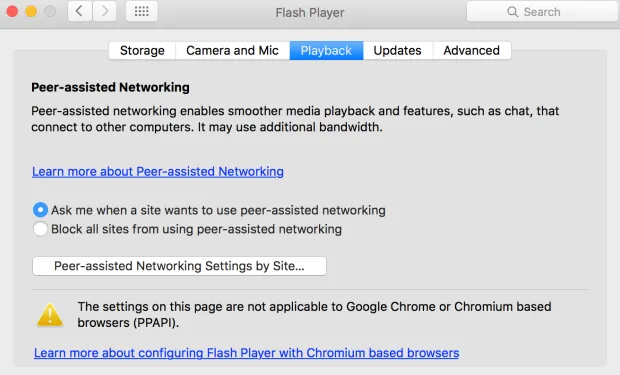
6. Updates-instellingen
U kunt Adobe toestaan updates te installeren of u op de hoogte brengen van updates of nooit controleren op updates.
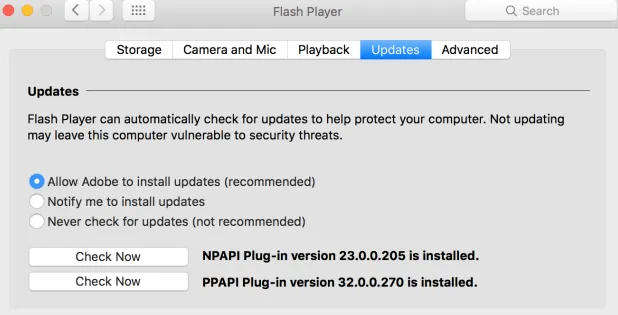
7. Geavanceerde instellingen
Hier kunt u wijzigingen aanbrengen in uw browsegegevens en -instellingen, beschermde inhoud en ontwikkeltools.
U kunt alle lokale opslag, opgeslagen instellingen, keuzes en andere informatie die door inhoud in Flash Player wordt gebruikt in alle browsers op uw computer verwijderen. U kunt vertrouwde locaties opgeven voor het testen van ontwikkelaars.
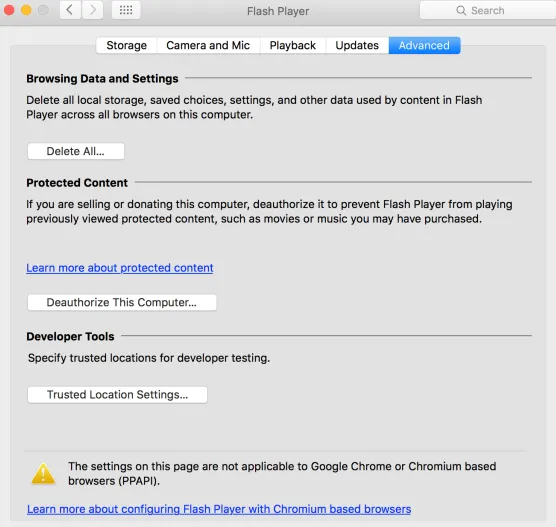
Conclusie
Op deze manier kunt u bepalen of websites uw toestemming moeten vragen voordat u uw microfoon of camera gebruikt, de laadruimte bepalen die websites die u nog niet hebt doorzocht kunnen gebruiken om gegevens op uw systeem te bewaren, uw beveiligingsinstellingen te observeren of te wijzigen, definieer of en hoe vaak Flash Player moet controleren op bijgewerkte versies, observeer of wijzig de privacyinstellingen voor websites die u eerder hebt bezocht, observeer of wijzig de opslaginstellingen voor websites die u eerder hebt bezocht, observeer of wijzig beschermde media-instellingen en observeer of wijzig peer-geassisteerde netwerkinstellingen.
Aanbevolen artikelen
Dit is een handleiding voor Adobe Flash-instellingen. Hier bespreken we het overzicht en de verschillende instellingen die beschikbaar zijn in Adobe Flash in detail. U kunt ook de volgende artikelen bekijken voor meer informatie -
- Wat is Adobe InDesign
- Flash-hulpmiddelen
- Installeer Flash
- Adobe After Effects-plug-ins